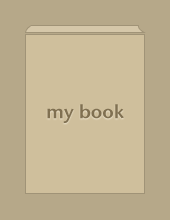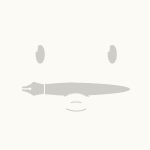Chromecastが使えなくなってました。
SSIDの設定まではできるんだけど、そのあとに「インターネットに接続できない」と言われてしまう。
ちょっと特殊な環境で、IPフィルターしてますが、インターネットアクセスはしてるのでまあその辺は問題ないだろうと思ってました。
Googleに問い合わせると以下の回答が。
------------------
【 A 】 プライバシー セパレーターを無効にします
プライバシー セパレーターは PC やスマートフォンなどの機器同士の通信をブロックする機能です。有効になっていると通信ができないため、無効にする必要があります。
------------------
【 B 】 UPnP(Universal Plug and Play)を有効にします
UPnP(Universal Plug and Play)は PC やスマートフォンなどの機器をネットワークを通じて接続し、相互に機能を提供しあうための技術仕様です。無効になっていると Chromecast と他の機器の接続ができないため、有効にする必要があります。
------------------
【 C 】 WPS(Wi-Fi Protected Setup)を無効にします
WPS(Wi-Fi Protected Setup)は、無線 LAN の機器同士の暗号設定をボタンを押すだけで簡単に行える規格ですが、有効になっていると、ネットワーク接続がうまくいかない場合があります。有効になっている場合は無効にすることをおすすめします。
------------------
【 D 】 ステルス SSID 機能を無効にします
ステルス SSID はルーターの SSID を検出されないようにするセキュリティ機能です。この機能が有効になっていると SSID と暗号化キー(パスワード)がわからなければ接続できない状態になります。有効になっている場合、SSID と暗号化キー(パスワード)を手入力する必要があり、うまく接続できない場合があるため、無効にすることをおすすめします。
------------------
【 E 】 MAC アドレス フィルタリング(Firewall 設定なども含む)を無効にするか、追加設定します。
MAC アドレス フィルタリングが有効になっている場合は、Chromecast の MAC アドレスをフィルタリング対象リストに追加する必要があります。Chromecast の MAC アドレスはセットアップ アプリの 1 番下に表示されます。
また、Firewall などのセキュリティ機能がある場合は、無効化などの設定をする必要があります。
------------------
【 F 】 AP モード(ブリッジモード)を有効にします
ルーターによっては、ルーターモード(RT モード)と AP モード(ブリッジモード)を切り替えることができます。AP モード(ブリッジモード)を有効にし、ルーターモード(RT モード)を無効にする必要があります。
------------------
【 G 】 IPv6 マルチキャスト通信を無効にします
IPv6 は IPv4 にかわる次世代の IP アドレス でインターネット接続を行うプロトコル(規定)です。設定が有効になっていると接続ができないため、無効にする必要があります。
------------------
【 H 】 IGMP スヌーピング機能を無効にします
IGMP スヌーピング機能はパケットを効率的に転送できる機能ですが、ポートからの転送に制限がかかってしまうため無効にする必要があります。
------------------
すべてチェックして試したけどダメ。
やっぱりIPフィルターがだめか?
と思って解除してみると・・・、つながった・・・。
その内容をもとにさらに問い合わせてみると、以下の回答が。
--------------------------------------------
一部のアプリでは、Chromecast のようなデバイスを接続する際に、UDP ポートと DNS アドレスが必要になることがあります。必要となるポートと DNS アドレスは以下のとおりです。
ポート
・発信 UDP マルチキャスト: ポート 1900
・受信 UDP ユニキャスト: 1024 以降の任意のポート
・発信 HTTP: ポート 8008
DNS
Chromecast では、Google の以下の公開 DNS アドレスを使用します。
・ 8.8.8.8
・ 8.8.4.4
--------------------------------------------
1900ポートはWebに情報があったのですが、そのほかは特になかったので助かります。
Googleサポートさん、ありがとう!!
怪しいのは8008の発信とDNSへのアクセスかな・・。
自分はこの回答が来る前にとりあえずフィルターの設定を少しいじって対応したのですが、
同じようなことで悩んでいる人は試してみるといいかも。
自分もメモ代わりに記録しとこ(ってことで書いてみた)。
続きを読む
SSIDの設定まではできるんだけど、そのあとに「インターネットに接続できない」と言われてしまう。
ちょっと特殊な環境で、IPフィルターしてますが、インターネットアクセスはしてるのでまあその辺は問題ないだろうと思ってました。
Googleに問い合わせると以下の回答が。
------------------
【 A 】 プライバシー セパレーターを無効にします
プライバシー セパレーターは PC やスマートフォンなどの機器同士の通信をブロックする機能です。有効になっていると通信ができないため、無効にする必要があります。
------------------
【 B 】 UPnP(Universal Plug and Play)を有効にします
UPnP(Universal Plug and Play)は PC やスマートフォンなどの機器をネットワークを通じて接続し、相互に機能を提供しあうための技術仕様です。無効になっていると Chromecast と他の機器の接続ができないため、有効にする必要があります。
------------------
【 C 】 WPS(Wi-Fi Protected Setup)を無効にします
WPS(Wi-Fi Protected Setup)は、無線 LAN の機器同士の暗号設定をボタンを押すだけで簡単に行える規格ですが、有効になっていると、ネットワーク接続がうまくいかない場合があります。有効になっている場合は無効にすることをおすすめします。
------------------
【 D 】 ステルス SSID 機能を無効にします
ステルス SSID はルーターの SSID を検出されないようにするセキュリティ機能です。この機能が有効になっていると SSID と暗号化キー(パスワード)がわからなければ接続できない状態になります。有効になっている場合、SSID と暗号化キー(パスワード)を手入力する必要があり、うまく接続できない場合があるため、無効にすることをおすすめします。
------------------
【 E 】 MAC アドレス フィルタリング(Firewall 設定なども含む)を無効にするか、追加設定します。
MAC アドレス フィルタリングが有効になっている場合は、Chromecast の MAC アドレスをフィルタリング対象リストに追加する必要があります。Chromecast の MAC アドレスはセットアップ アプリの 1 番下に表示されます。
また、Firewall などのセキュリティ機能がある場合は、無効化などの設定をする必要があります。
------------------
【 F 】 AP モード(ブリッジモード)を有効にします
ルーターによっては、ルーターモード(RT モード)と AP モード(ブリッジモード)を切り替えることができます。AP モード(ブリッジモード)を有効にし、ルーターモード(RT モード)を無効にする必要があります。
------------------
【 G 】 IPv6 マルチキャスト通信を無効にします
IPv6 は IPv4 にかわる次世代の IP アドレス でインターネット接続を行うプロトコル(規定)です。設定が有効になっていると接続ができないため、無効にする必要があります。
------------------
【 H 】 IGMP スヌーピング機能を無効にします
IGMP スヌーピング機能はパケットを効率的に転送できる機能ですが、ポートからの転送に制限がかかってしまうため無効にする必要があります。
------------------
すべてチェックして試したけどダメ。
やっぱりIPフィルターがだめか?
と思って解除してみると・・・、つながった・・・。
その内容をもとにさらに問い合わせてみると、以下の回答が。
--------------------------------------------
一部のアプリでは、Chromecast のようなデバイスを接続する際に、UDP ポートと DNS アドレスが必要になることがあります。必要となるポートと DNS アドレスは以下のとおりです。
ポート
・発信 UDP マルチキャスト: ポート 1900
・受信 UDP ユニキャスト: 1024 以降の任意のポート
・発信 HTTP: ポート 8008
DNS
Chromecast では、Google の以下の公開 DNS アドレスを使用します。
・ 8.8.8.8
・ 8.8.4.4
--------------------------------------------
1900ポートはWebに情報があったのですが、そのほかは特になかったので助かります。
Googleサポートさん、ありがとう!!
怪しいのは8008の発信とDNSへのアクセスかな・・。
自分はこの回答が来る前にとりあえずフィルターの設定を少しいじって対応したのですが、
同じようなことで悩んでいる人は試してみるといいかも。
自分もメモ代わりに記録しとこ(ってことで書いてみた)。
続きを読む